Ekran Kartı Performansı Nasıl Test Edilir?
Günümüzün en çok dikkat çeken bilgisayar ekipmanlarının başında ekran kartları geliyor. Özellikle günümüz teknoloji ile beraber birçok ekran kartı piyasaya çıkıyor. Peki ekran kartı performansı nasıl test edilir? Ekran kartlarının genel özellikleri nedir? Bu soruların cevabını bu yazımızda sizlerle paylaşacağız.
Özellikle yeni bir ekran kartı aldıysanız onu test etmek isteyebilirsiniz. Grafik işleme birimi olarak da adlandırılan video kartını analiz etmek isteyeceksiniz. GPU’nuzu karşılaştırarak, sisteminizin ne kadar sorunsuz çalışacağına dair bir fikir edinebilir ve işlerin amaçlandığı gibi çalıştığından emin olmak için sonuçlarınızı benzer yapılandırmalara sahip bilgisayarlarla karşılaştırabilirsiniz. Üç popüler araç, video kartınızın performansını farklı şekillerde test edebilir.
- 3DMark temelde video kartı karşılaştırmasında standarttır. Çok basit ve grafik bir arayüzün yanı sıra, sonuçların dünyanın her yerinden diğerleriyle kolay karşılaştırılması için birçok akıcı seçenek sunar.
- FurMark 3DMark’a tamamen ücretsiz bir alternatiftir. 3DMark’ın karşılaştırma kolaylığı ve akıcı grafiklerini sunmasa da başka faydaları da var. Kartla veya soğutmayla ilgili olası sorunları belirlemek için GPU’nuzu stres testi de yapabilirsiniz. Ek olarak, bir hız aşırtmanın kararlılığını test etmek için de kullanılabilir.
- FRAPS o anda video kartınıza erişen bir programın kare hızını görüntülemek için tasarlanmıştır. Bu araç, bir video oyunundaki grafik ayarlarını değiştirmenin performans etkisini anında ölçmenize olanak tanıdığından özellikle oyuncular için kullanışlıdır.
3DMark
3DMark temel sürümünün en son sürümünü indirin. Ücretli sürümler bazı ek testler, ölçümler ve özellikler sunar, ancak ortalama ev kullanıcısı için temel sürüm fazlasıyla yeterlidir.
Programı çalıştırın ve test seçim ekranı görüntülenir. Program, dizüstü bilgisayarlar veya düşük kaliteli bilgisayarlar, orta düzey PC’ler ve performanslı PC’ler için optimize edilmiş testler sağlar. Bilgisayarınıza en uygun olduğunu düşündüğünüz testi seçin. Arkanıza yaslanın ve testin tamamlanmasına izin verin. Sonuçlarınızı görmek için internete bağlı olduğunuzdan emin olun.
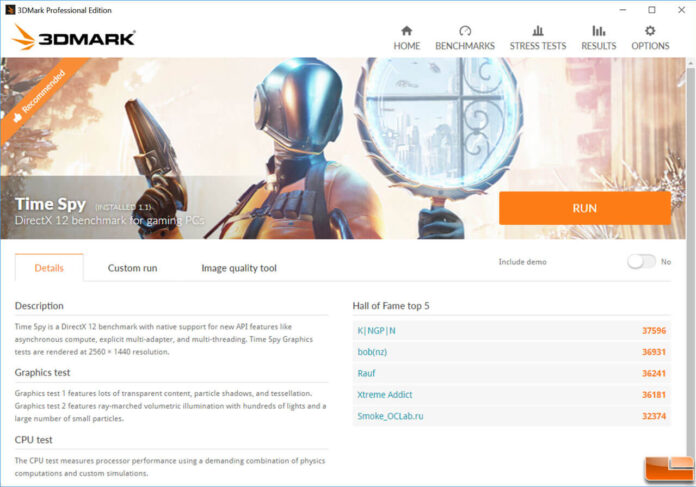
Sonuçları internet tarayıcısından görebilirisiniz. GPU ve PC ile ilgili tüm bilgileri detaylı bir şekilde sizlere sunar. Ayrıca, testin her aşamasında saniyedeki ortalama karelerinizin verilerini ve ayrı ayrı grafikleri ve fizik puanlarını da görebilirsiniz. Puanlarınızın benzer kurulumlara sahip kişilere benzer olmasını istersiniz. Değilse, bazı sorun giderme işlemleri yapmanız gerekebilir.
FurMark
FurMark programının testinden yararlanmak için ilk olarak güncel sürümünü bilgisayara indirmeniz gerekiyor. Daha sonra yapmak istediğiniz görüntü ayarını seçip teste başlayabilirsiniz. 1080 ön ayarı 1920 x 1080 çözünürlükte çalışır ve 720 ön ayarı, testi 1280 x 720 çözünürlükte çalıştırır. 1080 ön ayarlı testte GPU’nuz üzerindeki etki daha yüksektir.
Kararlılığı veya diğer sorunları kontrol etmek için kartınızın stres testi yapmak amacıyla sol taraftan bir çözünürlük ve diğer seçenekleri seçin ve ardından testinizi gerçekleştirin.
Testinizi yaptıktan sonra uygulama size bir puan verir. Puanınızı gördükten sonra diğer puanlar ile karşılaştırabilirsiniz. Ayrıca stres testi için, test ekranının sol alt kısmındaki sıcaklığı izlemek isterseniz. GPU’nuz yaklaşık 90° C’yi aşarsa, ekran kartınız soğumasıyla ilgili bir sorun olduğunu gösterir.
FRAPS
FRAPS’ı çalıştırmak için programı indirip kurmanız yeterlidir. Programı açın ve FRAPS otomatik olarak etkinleşir. Bu noktada, pencereyi küçültebilirsiniz.
Test etmek istediğiniz uygulamayı çalıştırın. Kare hızı, ekranınızın köşesinde görüntülenir. Klavyenizdeki F12 düğmesine basarak istediğiniz zaman ekranı açıp kapatın.
FRAPS, saniyede kare cinsinden kare hızınızı ölçer. İdeal olarak, oyundaki fps düşüklüğünden kaçınmak için, saniyedeki karelerin en azından monitörünüzün yenileme hızıyla eşleşmesini istersiniz, bu çoğu durumda 60 FPS’dir.
Ayrıca bkz: İşte AMD’nin 1080p için Bütçe Dostu Ekran Kartı: RX 6600